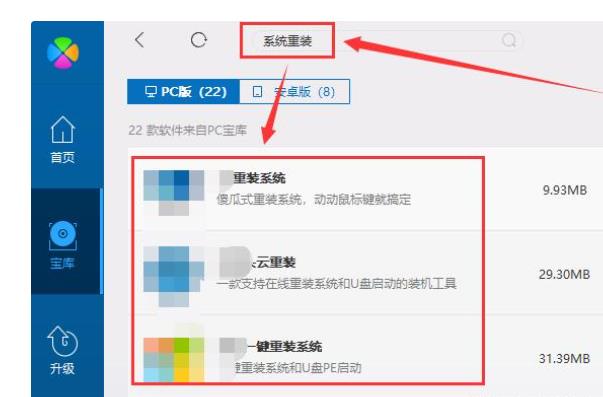在进行网络连接时,经常需要查看电脑的ip地址。那么,怎么查看电脑的ip地址呢?下面将介绍几种简单的方法。
1.使用CMD命令查看
点击开始菜单或按下Win+R键,打开运行窗口,输入“CMD”命令,回车打开命令行界面。在命令提示符后输入“ipconfig/all”,回车后会列出所有网络信息,包括ip地址、子网掩码等等。在其中找到与IPv4地址对应的行即可看到电脑的ip地址。
2.在网络和共享中心查看
点击控制面板,进入网络和共享中心。在左侧面板中点击“更改适配器设置”,找到当前使用的网络连接,右键点击属性,在弹出窗口中点击“Internet协议版本4(TCP/IPv4)”选项,再点击“属性”按钮,此时就可以看到电脑的ip地址了。
3.在设置中查看
在Windows10系统中,可以通过打开“设置”-“网络和Internet”-“状态”-“网络设置”-“高级网络设置”-“查看IP地址”来查看电脑的ip地址。
4.使用第三方工具
如果以上方法比较麻烦或不太清楚,可以通过下载一些第三方工具进行查看,如IP查看器、网络工具箱等等。
5.通过浏览器查看
在浏览器中访问“https://www.ip138.com/”,就可以查看当前电脑的外网IP地址,也可以查看到本机的内网IP地址。
6.通过路由器查看
在连接路由器的情况下,可以在路由器的管理界面查看到所有连接上该路由器的设备的ip地址,包括电脑。
通过以上几种方法,相信大家已经掌握了如何查看电脑的ip地址。当需要进行网络设置或者与其他设备进行连接时,查看电脑的ip地址则是必要的。